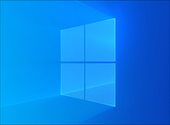Comment réorganiser les pages d’un document PDF ?

- Auteur : Nicolas JJE
- Publié : 09/02/2017
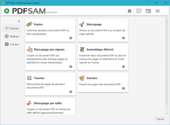
Mettre en page un PDF est relativement simple lorsque l’on dispose d’un logiciel payant comme Adobe Acrobat. Si la base de votre PDF est un document Word, vous pouvez facilement agencer les pages via le logiciel de la suite Office puis le reconvertir en PDF. Mais si vous ne disposez que du document non éditable et que vous souhaitez impérativement modifier l’ordre de ses pages, les choses se compliquent. Nous allons vous montrer comment réorganiser les pages de votre document facilement et sans débourser le moindre centime.
Quel Logiciel pour modifier l’ordre des pages d’un PDF ?
En posant cette question à notre grand ami Google, vous découvrirez pas mal de petits utilitaires plus ou à jour, intuitifs ou pas du tout, gratuits ou en version d’essai. Celui que nous vous proposons est facile à prendre en main, son interface est d’ailleurs moderne et très claire. Il s’agit de PDFSAM qui a pour avantage d’être disponible sur :
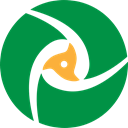
Vous pouvez vous référer à notre tutoriel sur la fusion de documents PDF pour installer le programme.
Le découpage du PDF
Pour réorganiser votre fichier PDF, vous devrez dans un premier temps procéder à son découpage. Vous devrez extraire chaque page de votre fichier. Pas d’inquiétude, PDFSAM va vous permettre d’automatiser le découpage et les pages seront sauvegardées au format PDF, dans le dossier de votre choix.
a) Lancez PDFSAM, et cliquez sur « Découpage ».
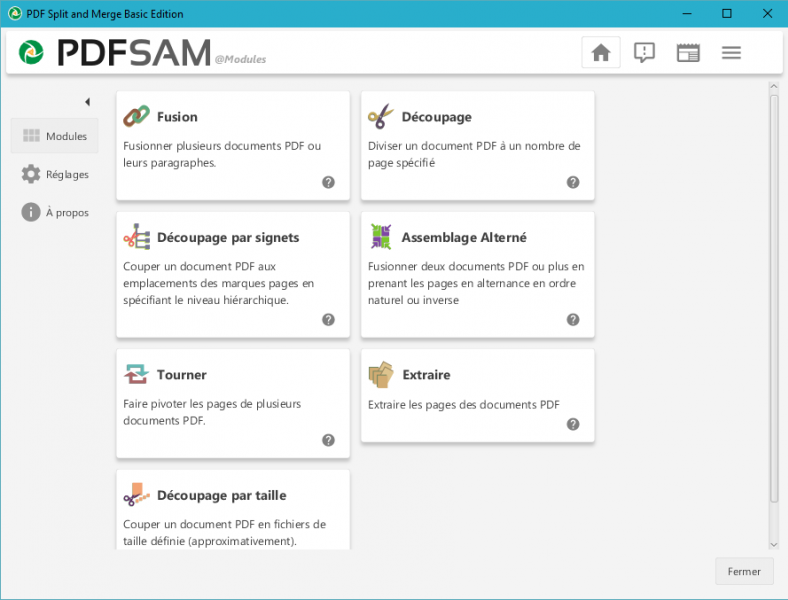
b) Vous êtes désormais dans le module de découpage de PDFSAM. Ajoutez le fichier à traiter en passant par le bouton « parcourir », ou en faisant un simple glisser–déposer dans le champ.
c) Dans la première section « Paramètres de découpage », choisissez « découper après chaque page » via le petit menu déroulant.
d) Ajoutez ensuite le dossier dans lequel seront exportées les pages de votre document.
e) Cliquez sur le bouton exécuter pour lancer l’action. Elle ne durera que quelques secondes.
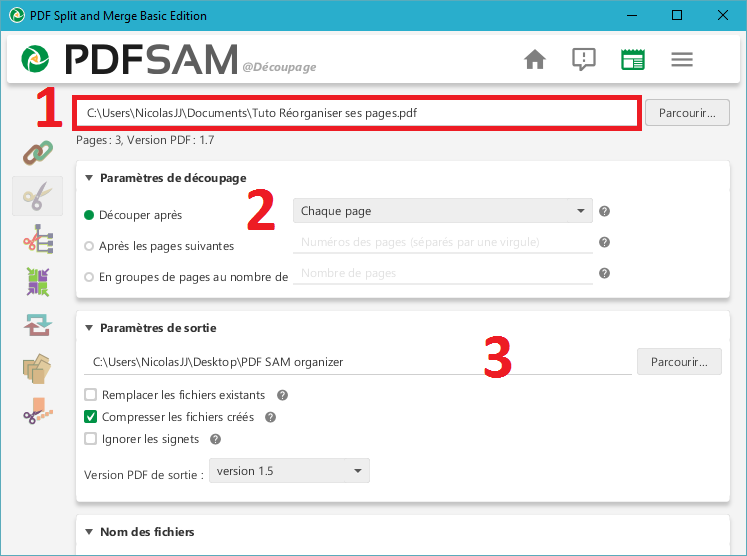
f) Si la fenêtre suivante s’affiche, cliquez sur « remplacer ».
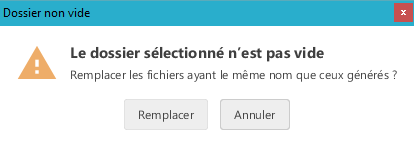
L’assemblage et l’ordre des pages
Les pages de votre document sont dans le dossier que vous avez choisi précédemment. Nous allons procéder à leur réorganisation. Pour cela, rendons-nous dans le module « assemblage alterné ».
a) Ajoutez les pages de votre document
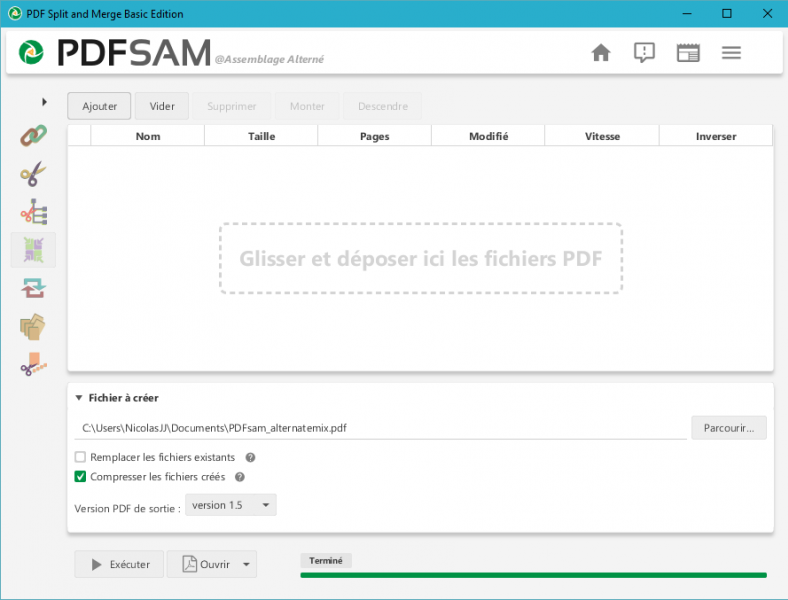
b) Réorganisez vos pages en changeant leur place dans la liste. Nous allons mettre par exemple ici la page 3 en deuxième position.

c) Sélectionnez tous les fichiers dans la liste.
d) Choisissez le nom de votre fichier réorganisé et le dossier dans lequel il sera exporté.
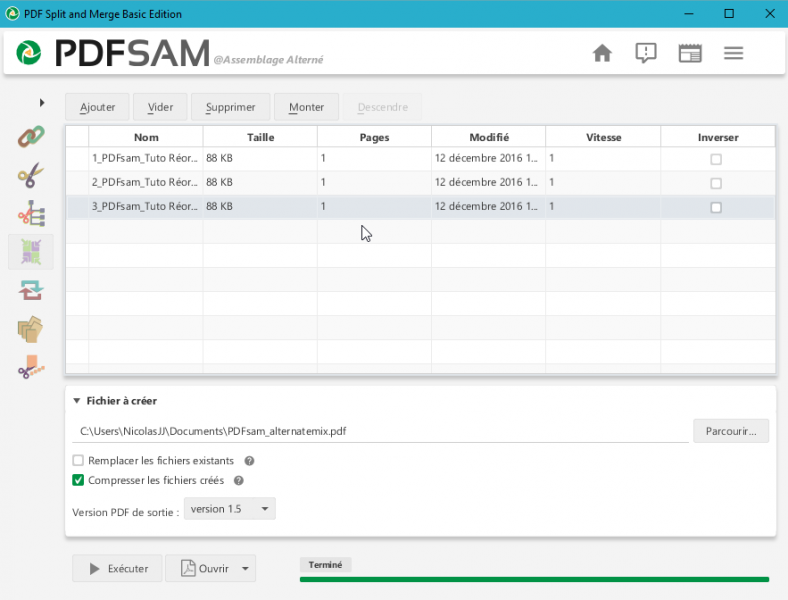
e) Cliquez "sur exécuter", la fusion ne prendra que quelques secondes. Il ne vous restera plus qu'à ouvrir votre fichier.
Articles sur le même thème
-
![Quand la recherche Microsoft Office 365 s'effondre Quand la recherche Microsoft Office 365 s'effondre]()
Quand la recherche Microsoft Office 365 s'effondre
-
![Comment activer et utiliser l’historique du presse-papiers de Windows 10 ? Comment activer et utiliser l’historique du presse-papiers de Windows 10 ?]()
Comment activer et utiliser l’historique du presse-papiers de Windows 10 ?
-
![Obtenez rapidement une véritable clé d'activation Windows 10 Pro à vie pour seulement 12 euros sur CDKDeals Obtenez rapidement une véritable clé d'activation Windows 10 Pro à vie pour seulement 12 euros sur CDKDeals]()
Obtenez rapidement une véritable clé d'activation Windows 10 Pro à vie pour seulement 12 euros sur CDKDeals
-
![Clé OEM authentique à vie pour Windows 10 Pro pour seulement 12.36 € Clé OEM authentique à vie pour Windows 10 Pro pour seulement 12.36 €]()
Clé OEM authentique à vie pour Windows 10 Pro pour seulement 12.36 €